怎么设置默认pdf Win10如何设置PDF文件默认打开方式为Adobe Acrobat
更新时间:2023-12-10 14:54:48作者:jiang
在日常办公和学习中,PDF(便携式文档格式)文件已经成为我们经常接触的一种文件格式,在使用Windows 10操作系统时,我们可能会遇到默认打开PDF文件的设置问题。很多用户希望将PDF文件的默认打开方式设置为Adobe Acrobat,以便更好地浏览和编辑文件。如何在Windows 10中设置PDF文件的默认打开方式为Adobe Acrobat呢?本文将为大家介绍详细的操作步骤,帮助大家快速解决这一问题。
具体步骤:
1.点击“开始”—“设置”,打开Windows设置。
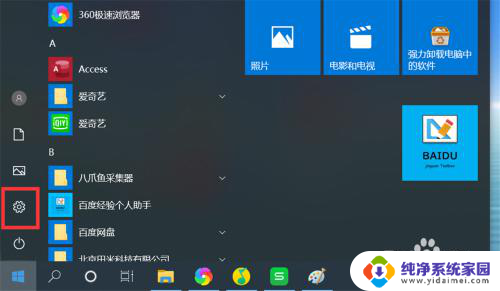
2.点击“应用”,打开应用和功能界面。
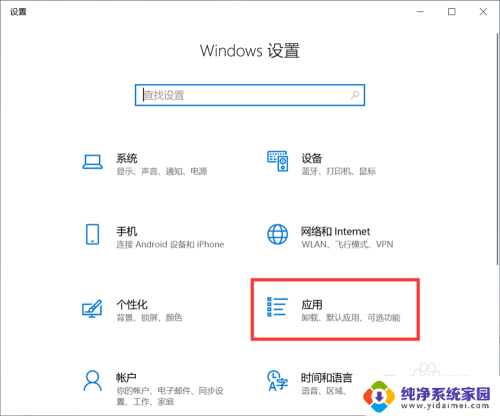
3.点击“默认应用”,打开默认应用界面。
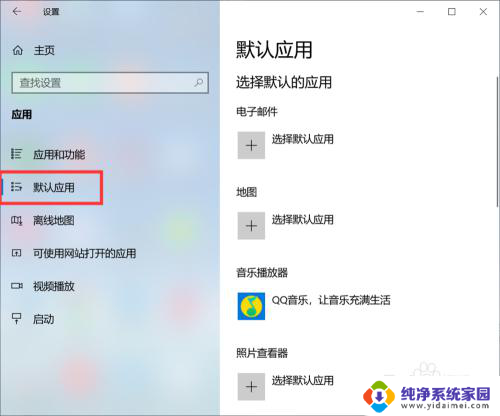
4.点击“按文件类型指定默认应用”,打开按文件类型指定默认应用界面。
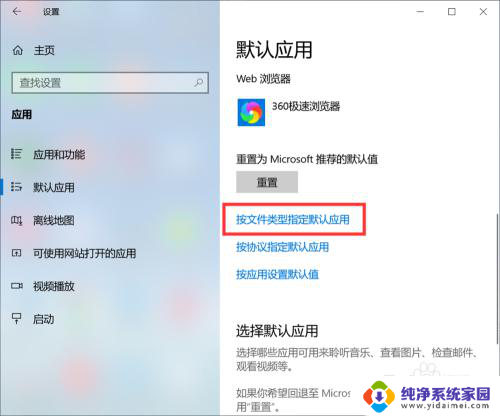
5.在文件类型列表中找到“.pdf”,在右侧的应用列表中选择“金山PDF”。
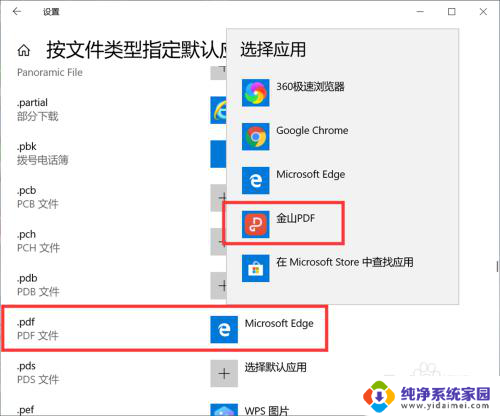
6.这样,就设置pdf文件的默认打开方式为“金山PDF”了。在双击pdf文件时,就会自动使用金山PDF来打开。
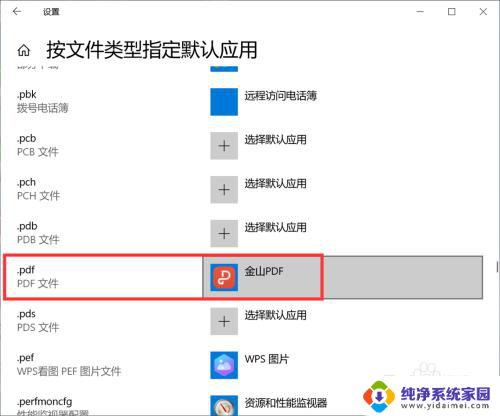
以上就是设置默认PDF的全部内容,有需要的用户可以根据以上步骤进行操作,希望对大家有所帮助。
怎么设置默认pdf Win10如何设置PDF文件默认打开方式为Adobe Acrobat相关教程
- 如何设置pdf默认打开软件 win10怎么设置pdf默认打开方式
- 怎么把pdf设置成默认打开方式 win10 pdf文件默认打开方式修改
- 怎么设置pdf文件默认打开方式 win10如何设置pdf默认打开方式为Adobe Reader
- 电脑上怎么设置pdf的默认打开方式 如何在Win10中设置PDF文件的默认打开方式为Microsoft Edge
- 设置pdf文件默认打开方式 win10如何设置pdf默认打开方式为Adobe Reader
- 更改打开文件的默认方式 Win10如何设置文件默认打开方式
- win10怎么设置默认pdf打开方式 Win10如何设置PDF默认打开方式为Adobe Acrobat
- 怎样将打开方式默认为word win10设置默认打开方式为word的方法
- 电脑如何修改pdf默认打开方式 win10如何设置pdf默认打开方式为Adobe Acrobat
- 改变默认打开方式 Win10文件的默认打开方式设置方法
- 怎么查询电脑的dns地址 Win10如何查看本机的DNS地址
- 电脑怎么更改文件存储位置 win10默认文件存储位置如何更改
- win10恢复保留个人文件是什么文件 Win10重置此电脑会删除其他盘的数据吗
- win10怎么设置两个用户 Win10 如何添加多个本地账户
- 显示器尺寸在哪里看 win10显示器尺寸查看方法
- 打开卸载的软件 如何打开win10程序和功能窗口